키워드 추가
마지막 업데이트 2024년 1월 2일 화요일
이 가이드는 추적하려는 관련 키워드를 추가하고 필요에 맞게 설정하는 방법을 설명합니다.
AccuRanker에서 키워드를 추가하려면 어떻게 하나요?
1단계)
도메인을 추가하면 키워드 추가를 시작할 수 있는 창이 나타나고, 이 경우 2단계로 이동합니다.
도메인을 이미 추가했지만 키워드를 추가하지 않은 경우 도메인을 클릭하고 키워드 섹션으로 이동합니다. 여기에서 "키워드 추가"를 클릭합니다.
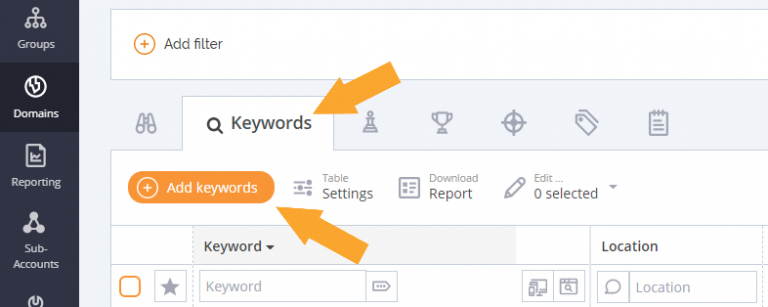
2단계)
이제 네 가지 옵션이 표시됩니다:
- 수동으로 키워드 입력
- 키워드 제안 사용
- Google 검색 콘솔에서 키워드 가져오기
- CSV에서 키워드 가져오기
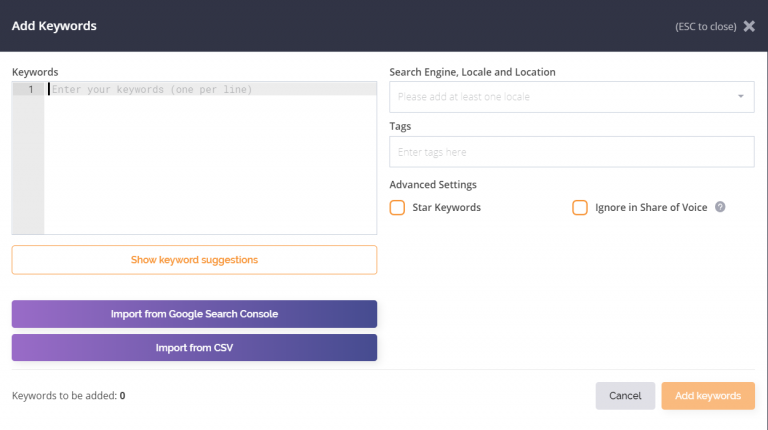
타사 소프트웨어에서 키워드를 가져올 계획이 아니라면, 구글 서치 콘솔 계정을 아큐랭커와 통합하는 것이 좋습니다. 이렇게 하면 키워드를 가져올 수 있을 뿐만 아니라 시간도 절약할 수 있습니다.
AccuRanker에서 내 키워드에 어떤 옵션을 사용할 수 있나요?
'키워드 추가' 창의 오른쪽에 여러 키워드 옵션을 사용할 수 있는 것을 볼 수 있습니다. 각 옵션에 대한 설명을 계속 읽으면 익숙해지는 데 도움이 됩니다. 키워드 추가에 대한 간략한 개요는 아래 GIF를 참조하세요.
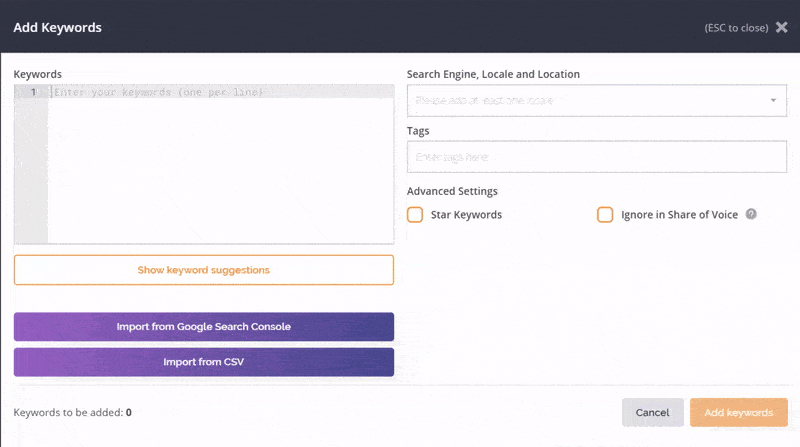
검색 로캘
키워드를 추적할 특정 국가를 설정할 수 있습니다. 원하는 만큼 로캘을 추가할 수 있습니다. 국가를 입력하고 목록에서 해당 국가를 선택하기만 하면 됩니다.
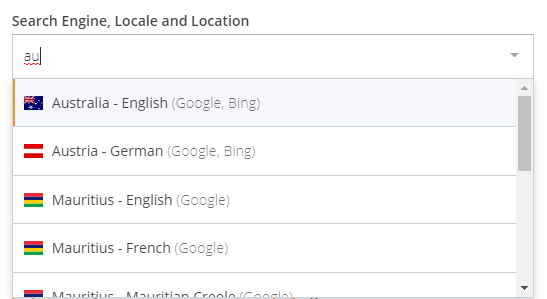
검색 엔진 및 디바이스 유형
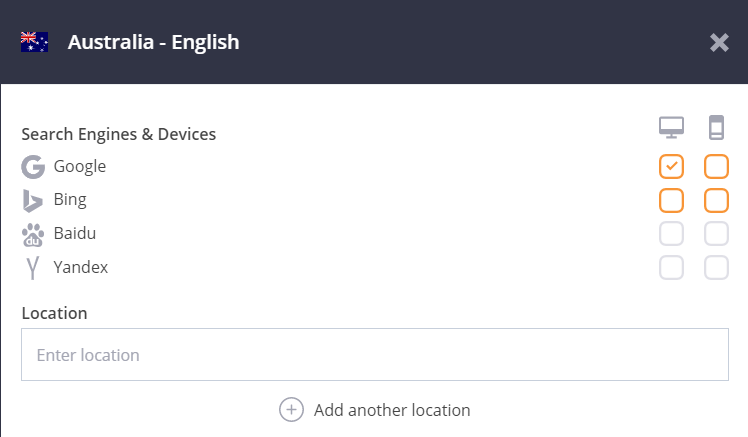
로캘을 선택한 후에는 키워드를 추적할 검색 엔진과 디바이스 유형을 선택할 수 있습니다.
구독 유형에 관계없이 데스크톱 및 모바일 디바이스의 Google과 Bing에서 키워드를 추적할 수 있습니다.
모바일 검색의 시장 점유율이 데스크톱에 비해 계속 증가하고 있으므로 두 가지 기기 유형 모두에서 추적하는 것이 좋습니다.
위치
AccuRanker를 사용하면 국가 수준에서 특정 주소까지 모니터링할 수 있습니다. 이 기능은 지역 SEO에 중점을 두는 경우 유용합니다. 또��한, 원하는 만큼 위치를 추가할 수 있습니다.
국가 기반 순위 데이터만 원하는 경우 위치 필드를 비워 두어야 합니다.
이 필드는 특정 지역을 타겟팅하는 경우에만 사용해야 합니다. Bing은 미국 내 특정 위치만 지원한다는 점을 기억하세요.
Google 설정
Google에서 키워드를 추적하도록 선택하면 위치 아래에 추가 설정이 표시됩니다.
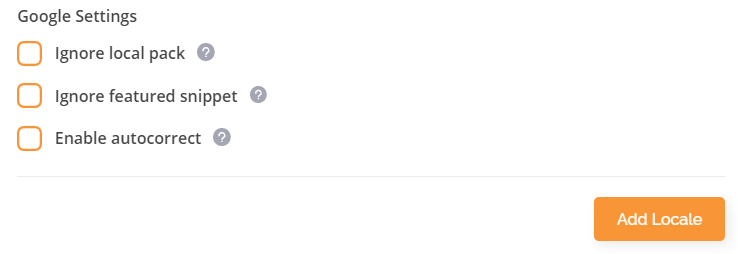
로컬 팩 무시
이 기능을 사용하면 기본적으로 순위로 계산되는 로컬 팩을 무시할 수 있습니다.
"로컬 결과 무시" 옵션을 선택하면 AccuRanker에 표시되는 결과가 검색 엔진 결과 페이지(SERP)의 결과와 다를 수 있습니다. 이는 AccuRanker가 로컬 결과를 무시하고 바로 아래의 첫 번째 자연 결과부터 순위를 계산하기 때문입니다.
추천 스니펫 무시
로컬 결과 무시와 마찬가지로 이 옵션을 선택하면 추천 스니펫이 무시되고 대신 첫 번째 자연 검색 결과부터 순위를 계산합니다.
자동 수정 사용
AccuRanker는 기본적으로 자동 수정 결과를 비활성화합니다. 예�를 들어 Google에서 자동 수정하는 브랜드 이름이 있는 경우 자동 수정을 사용하지 않도록 설정할 수 있습니다.
고급 설정
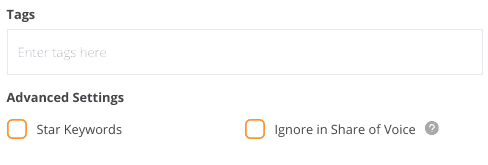
태그
태그를 사용하면 키워드를 캠페인 및 제품 이름과 같은 다양한 카테고리로 분류할 수 있습니다. 특정 회사 부서에 키워드를 할당할 수도 있습니다.
예를 들어 특정 마케팅 캠페인 내에서 키워드 간의 순위 진행 상황을 모니터링할 수 있도록 캠페인 이름으로 키워드에 태그를 지정할 수 있습니다.
키워드에 태그를 추가하는 방법에 대해 자세히 알아보세요.
별표 키워드
알림을 받고자 하는 특정 키워드를 별표로 표시할 수 있습니다. 순위 등에 중요한 변화가 발견되면 알림이 전송됩니다.
알림의 중요성에 대한 자세한 내용은 여기에서 확인할 수 있습니다.
점유율에서 무시
이 옵션을 선택하면 특정 키워드가 음성 점유율 데이터에 포함되지 않습니다. 이 기능은 브랜드 키워드를 점유율에서 제외하려는 경우에 특히 유용합니다.
얼마나 많은 키워드를 추가하나요?
추가하는 각 키워드는 해당 키워드에 대해 추적하도록 선택한 각 검색 로캘, 각 검색 엔진 및 각 디바이스 유형에 대해 한 번씩 계산됩니다.
키워드 옆에 있는 번호가 매겨진 목록을 보면 입력한 총 키워드 수를 확인할 수 있으며, 추가될 총 키워드 수(설정에 따라 다름)는 왼쪽 하단에 표시됩니다.
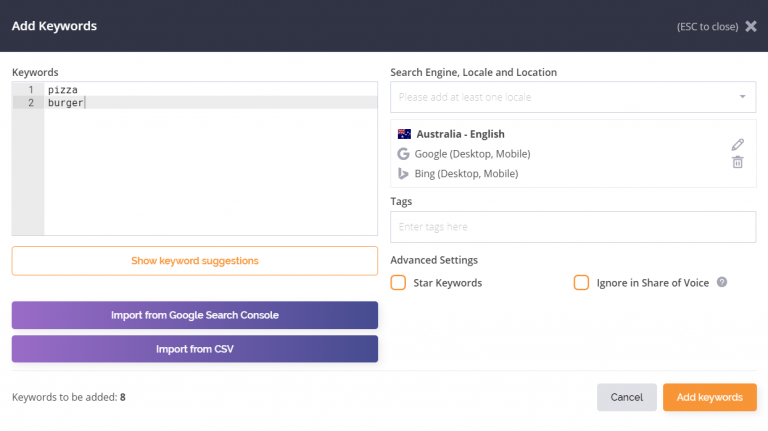
자세히 보기

